Cómo eliminar el malware SpinOk del dispositivo Android
TroyanoConocido también como: Módulo spyware "SpinOk"
Obtenga un escaneo gratuito y verifique si su computadora está infectada.
ELIMÍNELO AHORAPara usar el producto con todas las funciones, debe comprar una licencia para Combo Cleaner. 7 días de prueba gratuita limitada disponible. Combo Cleaner es propiedad y está operado por RCS LT, la empresa matriz de PCRisk.
¿Qué tipo de malware es SpinOk?
SpinOk es un módulo de software para Android que funciona como spyware, recopilando datos sobre los archivos almacenados en los dispositivos y transmitiéndolos potencialmente a personas malintencionadas. Además, tiene la capacidad de sustituir y cargar el contenido del portapapeles a un servidor remoto. Este módulo se difunde como un kit de desarrollo de software (SDK) de marketing.
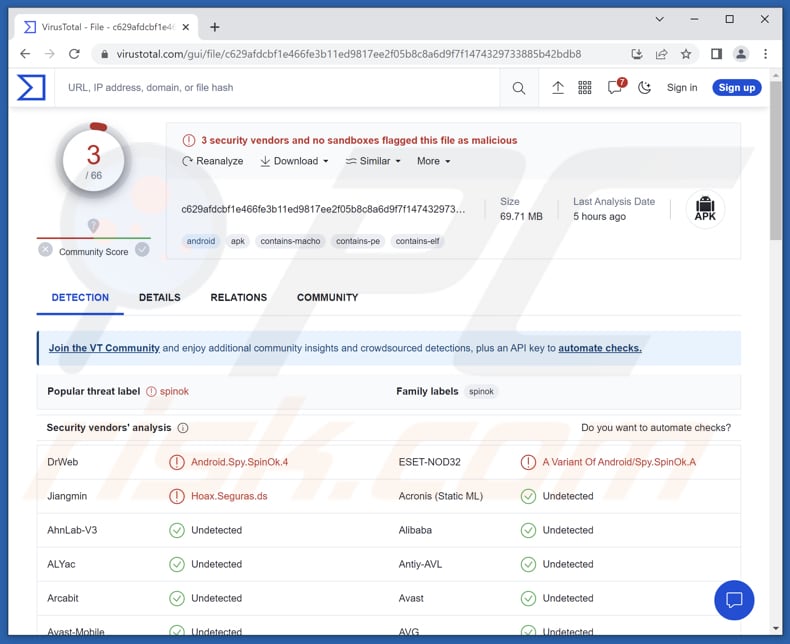
Resumen de SpinOk
Los SDK pueden ser integrados por los desarrolladores en diversas aplicaciones y juegos, incluidos los accesibles en Google Play. El módulo SpinOk está creado para atraer a los usuarios a las aplicaciones mediante funciones como minijuegos, sistemas de tareas y supuestos sorteos de premios.
Sin embargo, al activarse, este SDK malicioso establece una conexión con un servidor de comando y control (C&C) mediante la transmisión de una solicitud que incluye amplios detalles técnicos sobre el dispositivo comprometido. El módulo SpinOk recopila datos de los sensores del giroscopio y el magnetómetro para identificar los entornos del emulador y adaptar su comportamiento operativo para eludir la detección por parte de los investigadores de seguridad.
También ignora la configuración proxy del dispositivo para ocultar las conexiones de red durante el análisis. A cambio, el módulo recibe una lista de URL del servidor, que carga en WebView para mostrar banners publicitarios.
Al mismo tiempo, el SDK malicioso mejora la funcionalidad del código JavaScript que se ejecuta en las páginas web con publicidad. Introduce una serie de capacidades en el código, lo que le permite recuperar una lista de archivos en directorios específicos, comprobar la presencia de archivos o directorios específicos en el dispositivo, acceder a archivos desde el dispositivo y manipular el contenido del portapapeles, incluida la copia o sustitución de los mismos.
Al incorporar estas funcionalidades, los operadores del módulo troyano adquieren la capacidad de obtener información y archivos confidenciales del dispositivo de un usuario. Por ejemplo, pueden atacar archivos accesibles a aplicaciones que contengan Android.Spy.SpinOk. Para lograrlo, los atacantes deben insertar el código apropiado en la página HTML del banner publicitario.
| Nombre | Módulo spyware "SpinOk" |
| Tipo de amenaza | Malware Android, spyware, aplicación maliciosa, aplicación no deseada. |
| Nombres de detección | Dr.Web (Android.Spy.SpinOk.2), ESET-NOD32 (una variante de Android/Spy.SpinOk.A), Google (Detectado), McAfee (Artemis!DAB9F2BC4A07), Sophos (Andr/SpinOK-A), Lista completa (VirusTotal) |
| Síntomas | Comportamiento inusual del dispositivo, exceso de anuncios, uso no autorizado de datos, violación de la privacidad. |
| Métodos de distribución | Módulo malicioso incrustado en aplicaciones disponibles en Google Play. |
| Daños | Robo de datos, invasión de la privacidad, problemas de rendimiento y estabilidad del dispositivo y otros daños. |
| Eliminación de malware (Android) | Para eliminar las infecciones de malware, nuestros investigadores de seguridad recomiendan escanear el dispositivo Android con un software antimalware legítimo. Recomendamos Avast, Bitdefender, ESET y Malwarebytes. |
Conclusión
En conclusión, SpinOk es un módulo de software malicioso para Android disfrazado de SDK de marketing. Funciona como spyware, recopilando información sensible, alterando el contenido del portapapeles y mostrando técnicas avanzadas de evasión para evitar ser detectado. Su integración en aplicaciones y juegos supone una importante amenaza para la privacidad y la seguridad de los usuarios, lo que pone de relieve la importancia de descargar las aplicaciones con precaución y actualizar periódicamente los dispositivos para mitigar estos riesgos.
¿Cómo se infiltró SpinOk en mi dispositivo?
Se han descubierto numerosas instancias del módulo malicioso, junto con varias modificaciones, en múltiples aplicaciones disponibles en Google Play. Mientras que algunas de estas aplicaciones todavía contienen el SDK malicioso, otras lo tenían presente sólo en versiones específicas o han sido completamente eliminadas de la tienda de aplicaciones.
Los usuarios infectan sus dispositivos a través de apps descargadas e instaladas a través de Google Play que contienen SpinOk.
¿Cómo evitar la instalación de malware?
Antes de instalar una aplicación, compruebe las reseñas y valoraciones para hacerse una idea de las experiencias de otros usuarios. Tenga cuidado si una aplicación tiene valoraciones bajas, reseñas negativas o un número limitado de descargas. Durante la instalación, examina cuidadosamente los permisos solicitados por la aplicación. Desconfíe si los permisos le parecen excesivos o innecesarios para el funcionamiento de la aplicación.
Actualice regularmente su sistema operativo Android y sus aplicaciones para asegurarse de que dispone de los últimos parches de seguridad y correcciones de errores. Descargue aplicaciones de fuentes fiables (por ejemplo, la tienda oficial Google Play Store o tiendas de aplicaciones de terceros fiables). No confíe en anuncios y enlaces de páginas dudosas.
Ejemplos de aplicaciones que utilizan SpinOk SDK:
- Biugo - video maker&video editor
- CashEM: Get Rewards
- Cashzine - Earn money reward
- Crazy Drop
- Fizzo Novel - Reading Offline
- MVBit - MV video status maker
- Noizz: video editor with music
- Tick: watch to earn
- VFly: video editor&video maker
- Zapya - File Transfer, Share
Captura de pantalla de la aplicación portadora de SpinOk:
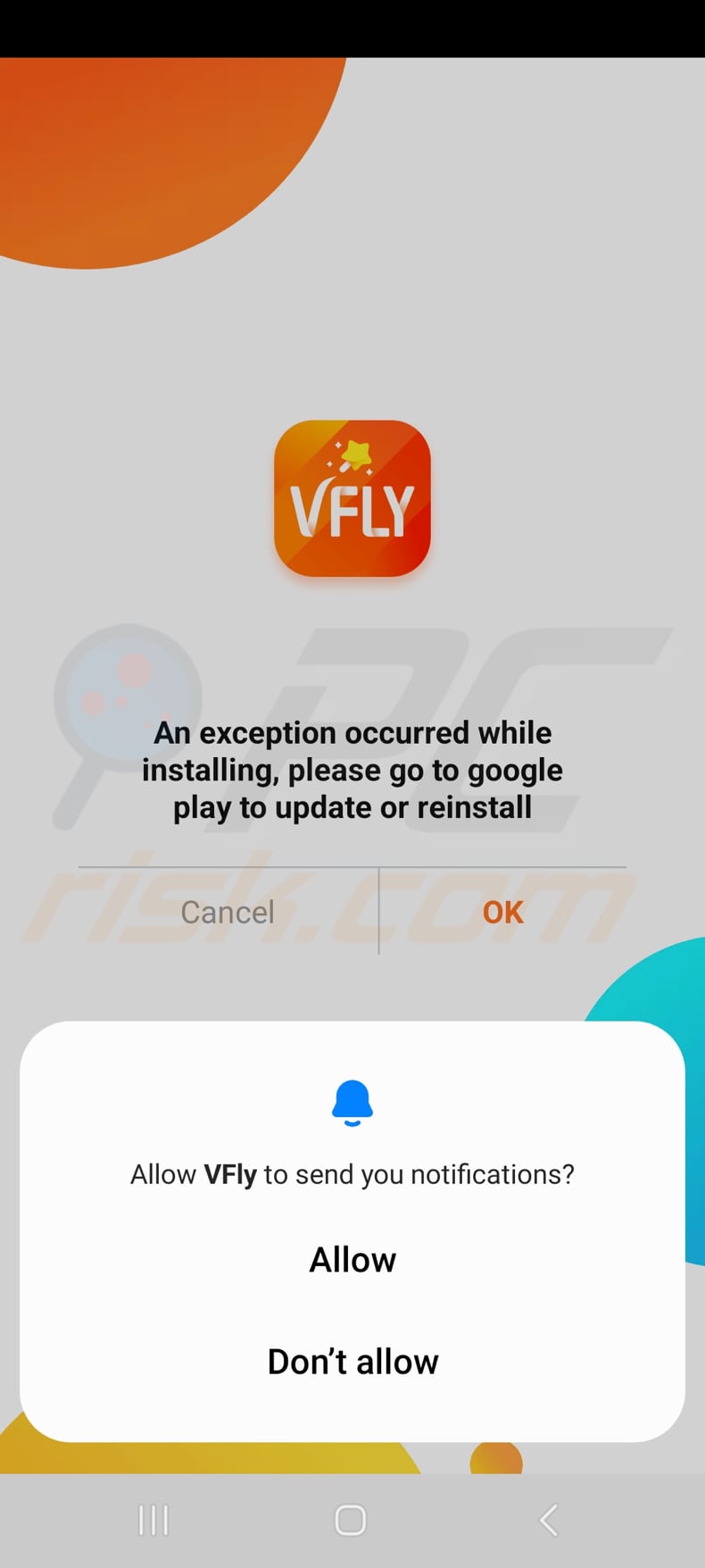
Captura de pantalla de otra aplicación portadora de SpinOk:
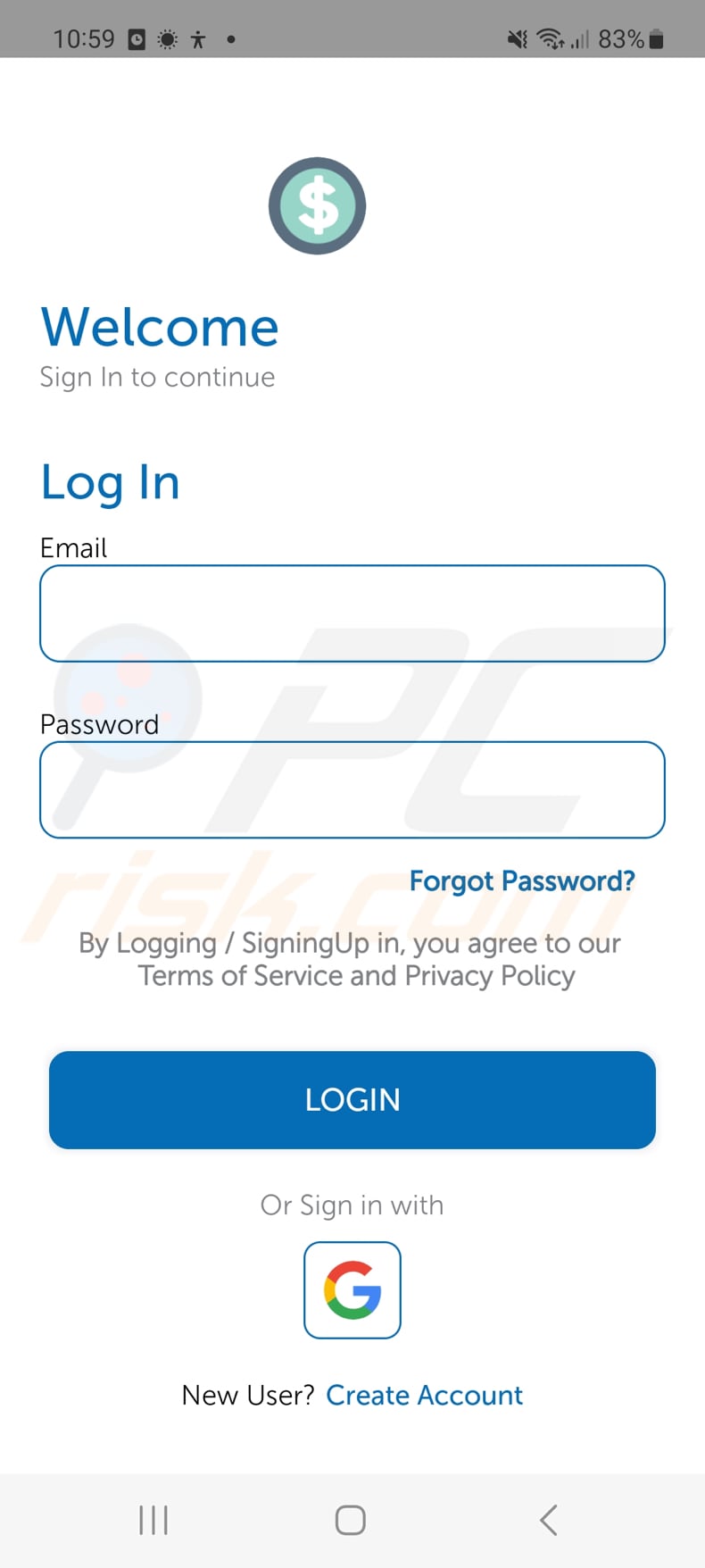
Menú de acceso rápido:
- Introducción
- ¿Cómo eliminar el historial de navegación del navegador web Chrome?
- ¿Cómo desactivar las notificaciones del navegador web Chrome?
- ¿Cómo resetear el navegador Chrome?
- ¿Cómo eliminar el historial de navegación del navegador web Firefox?
- ¿Cómo desactivar las notificaciones del navegador Firefox?
- ¿Cómo resetear el navegador Firefox?
- ¿Cómo desinstalar aplicaciones potencialmente no deseadas y/o maliciosas?
- ¿Cómo arrancar el dispositivo Android en "Modo seguro"?
- ¿Cómo comprobar el uso de la batería de varias aplicaciones?
- ¿Cómo comprobar el uso de datos de varias aplicaciones?
- ¿Cómo instalar las últimas actualizaciones de software?
- ¿Cómo restablecer el sistema a su estado predeterminado?
- ¿Cómo desactivar las aplicaciones que tienen privilegios de administrador?
Eliminar el historial de navegación del navegador web Chrome:

Pulse el botón "Menú" (tres puntos en la esquina superior derecha de la pantalla) y seleccione "Historial" en el menú desplegable que se abre.

Pulse "Borrar datos de navegación", seleccione la pestaña "AVANZADO", elija el intervalo de tiempo y los tipos de datos que desea borrar y pulse "Borrar datos".
Desactivar las notificaciones del navegador en el navegador web Chrome:

Pulse el botón "Menú" (tres puntos en la esquina superior derecha de la pantalla) y seleccione "Configuración" en el menú desplegable abierto.

Baje hasta que vea la opción "Configuración del sitio" y tóquela. Baje hasta que vea la opción "Notificaciones" y tóquela.

Busque los sitios web que envían notificaciones del navegador, pulse sobre ellos y haga clic en "Borrar y restablecer". Esto eliminará los permisos concedidos a estos sitios web para enviar notificaciones. Sin embargo, si vuelve a visitar el mismo sitio, es posible que le vuelva a pedir permiso. Puede elegir si desea conceder estos permisos o no (si decide rechazarlos, el sitio web pasará a la sección "Bloqueados" y ya no le pedirá el permiso).
Resetear el navegador Chrome:

Vaya a "Ajustes", desplácese hacia abajo hasta que vea "Aplicaciones" y tóquelo.

Baje hasta que encuentre la aplicación "Chrome", selecciónela y pulse la opción "Almacenamiento".

Pulse "ADMINISTRAR ALMACENAMIENTO", luego "BORRAR TODOS LOS DATOS" y confirme la acción pulsando "OK". Tenga en cuenta que al restablecer el navegador se eliminarán todos los datos almacenados en él. Esto significa que se eliminarán todos los inicios de sesión/contraseñas guardados, el historial de navegación, los ajustes no predeterminados y otros datos. También tendrá que volver a iniciar sesión en todos los sitios web.
Eliminar el historial de navegación del navegador Firefox:

Pulse el botón "Menú" (tres puntos en la esquina superior derecha de la pantalla) y seleccione "Historial" en el menú desplegable abierto.

Baje hasta que vea "Borrar datos privados" y tóquelo. Seleccione los tipos de datos que desea eliminar y pulse "BORRAR DATOS".
Desactivar las notificaciones del navegador en el navegador web Firefox:

Visite el sitio web que está enviando notificaciones del navegador, toque el icono que aparece a la izquierda de la barra de URL (el icono no será necesariamente un "candado") y seleccione "Editar configuración del sitio".

En la ventana emergente abierta, seleccione la opción "Notificaciones" y pulse "BORRAR".
Resetear el navegador Firefox:

Vaya a "Ajustes", desplácese hacia abajo hasta que vea "Aplicaciones" y tóquelo.

Baje hasta que encuentre la aplicación "Firefox", selecciónela y pulse la opción "Almacenamiento".

Pulse "BORRAR DATOS" y confirme la acción pulsando "BORRAR". Tenga en cuenta que al restablecer el navegador se eliminarán todos los datos almacenados en él. Esto significa que se eliminarán todos los inicios de sesión/contraseñas guardados, el historial de navegación, los ajustes no predeterminados y otros datos. También tendrá que volver a iniciar sesión en todos los sitios web.
Desinstalar aplicaciones potencialmente no deseadas y/o maliciosas:

Vaya a "Ajustes", desplácese hacia abajo hasta que vea "Aplicaciones" y tóquelo.

Desplácese hacia abajo hasta que vea una aplicación potencialmente no deseada y/o maliciosa, selecciónela y pulse "Desinstalar". Si, por alguna razón, no puede eliminar la aplicación seleccionada (por ejemplo, aparece un mensaje de error), pruebe a utilizar el "Modo seguro".
Arrancar el dispositivo Android en "Modo Seguro":
El "Modo Seguro" en el sistema operativo Android desactiva temporalmente la ejecución de todas las aplicaciones de terceros. El uso de este modo es una buena manera de diagnosticar y resolver diversos problemas (por ejemplo, eliminar aplicaciones maliciosas que impiden a los usuarios hacerlo cuando el dispositivo está funcionando "normalmente").

Pulse el botón de encendido y manténgalo pulsado hasta que aparezca la pantalla "Apagar". Pulse el icono "Apagar" y manténgalo pulsado. Después de unos segundos aparecerá la opción "Modo Seguro" y podrá ejecutarlo reiniciando el dispositivo.
Comprobar el uso de la batería de varias aplicaciones:

Vaya a "Ajustes", desplácese hacia abajo hasta que vea "Mantenimiento del dispositivo" y tóquelo.

Pulse "Batería" y compruebe el uso de cada aplicación. Las aplicaciones legítimas/genuinas están diseñadas para utilizar la menor energía posible con el fin de proporcionar la mejor experiencia de usuario y ahorrar energía. Por lo tanto, un uso elevado de la batería puede indicar que la aplicación es maliciosa.
Comprobar el uso de datos de varias aplicaciones:

Vaya a "Ajustes", desplácese hacia abajo hasta que vea "Conexiones" y tóquelo.

Desplácese hacia abajo hasta que vea "Uso de datos" y seleccione esta opción. Al igual que con la batería, las aplicaciones legítimas/genuinas están diseñadas para minimizar el uso de datos tanto como sea posible. Esto significa que un uso excesivo de datos puede indicar la presencia de una aplicación maliciosa. Tenga en cuenta que algunas aplicaciones maliciosas pueden estar diseñadas para funcionar sólo cuando el dispositivo está conectado a una red inalámbrica. Por este motivo, debe comprobar tanto el uso de datos móviles como Wi-Fi.

Si encuentra una aplicación que utiliza muchos datos a pesar de que nunca la utiliza, le recomendamos encarecidamente que la desinstale lo antes posible.
Instalar las últimas actualizaciones de software:
Mantener el software actualizado es una buena práctica cuando se trata de la seguridad del dispositivo. Los fabricantes de dispositivos lanzan continuamente varios parches de seguridad y actualizaciones de Android para corregir errores y fallos de los que pueden aprovecharse los ciberdelincuentes. Un sistema obsoleto es mucho más vulnerable, por lo que siempre hay que asegurarse de que el software del dispositivo está actualizado.

Vaya a "Ajustes", desplácese hacia abajo hasta que vea "Actualización de software" y tóquelo.

Pulse "Descargar actualizaciones manualmente" y compruebe si hay actualizaciones disponibles. Si es así, instálalas inmediatamente. También recomendamos activar la opción "Descargar actualizaciones automáticamente" - permitirá que el sistema le notifique cuando se publique una actualización y/o la instale automáticamente.
Restablecer el sistema a su estado por defecto:
Realizar un "Reset de fábrica" es una buena manera de eliminar todas las aplicaciones no deseadas, restaurar la configuración del sistema a su estado predeterminado y limpiar el dispositivo en general. Sin embargo, hay que tener en cuenta que se borrarán todos los datos del dispositivo, incluyendo fotos, archivos de vídeo/audio, números de teléfono (almacenados en el dispositivo, no en la tarjeta SIM), mensajes SMS, etc. En otras palabras, el dispositivo se restaurará a su estado primitivo.
También puede restaurar los ajustes básicos del sistema y/o simplemente los ajustes de red.

Vaya a "Ajustes", desplácese hacia abajo hasta que vea "Acerca del teléfono" y tóquelo.

Baje hasta que vea "Restablecer" y tóquelo. Ahora elija la acción que desea realizar:
"Restablecer ajustes": restablece todos los ajustes del sistema a sus valores predeterminados;
"Restablecer ajustes de red": restablece todos los ajustes de red a sus valores predeterminados;
"Restablecer datos de fábrica": restablece todo el sistema y borra completamente todos los datos almacenados;
Desactivar las aplicaciones que tengan privilegios de administrador:
Si una aplicación maliciosa obtiene privilegios de administrador, puede dañar gravemente el sistema. Para mantener el dispositivo lo más seguro posible hay que comprobar siempre qué aplicaciones tienen tales privilegios y desactivar las que no deberían.

Vaya a "Ajustes", desplácese hacia abajo hasta que vea "Pantalla de bloqueo y seguridad" y tóquelo.

Desplácese hacia abajo hasta que vea "Otros ajustes de seguridad", tóquelo y, a continuación, toque "Aplicaciones de administrador del dispositivo".

Identifique las aplicaciones que no deberían tener privilegios de administrador, tóquelas y, a continuación, toque "DESACTIVAR".
Preguntas frecuentes (FAQ)
Mi dispositivo está infectado con el malware SpinOk, ¿debo formatear mi dispositivo de almacenamiento para deshacerme de él?
No, recurrir a medidas extremas como el formateo es innecesario cuando se trata de malware como SpinOk. Es posible eliminar SpinOk sin formatear el dispositivo utilizando una solución antivirus de confianza.
¿Cuáles son los mayores problemas que puede causar el malware?
El impacto del malware puede variar en función de su tipo, pudiendo provocar graves consecuencias como el robo de identidad, pérdidas económicas, disminución del rendimiento del ordenador y un mayor riesgo de infecciones adicionales.
¿Cuál es el objetivo de SpinOk?
El objetivo principal de SpinOk es operar como un módulo de software Android malicioso con funcionalidad de spyware. Recopila información confidencial del dispositivo infectado, como archivos y contenidos del portapapeles, que los actores maliciosos pueden explotar con diversos fines.
¿Cómo se infiltró SpinOk en mi dispositivo?
El módulo se distribuye como un SDK (kit de desarrollo de software) de marketing y se ha encontrado en numerosas aplicaciones disponibles en Google Play.
¿Me protegerá Combo Cleaner del malware?
Efectivamente, Combo Cleaner puede identificar y eliminar casi todas las infecciones de malware. Sin embargo, es importante tener en cuenta que el malware sofisticado a menudo se oculta en lo más profundo del sistema. Por lo tanto, es esencial realizar un análisis completo del sistema para detectar y eliminar este tipo de malware.
Compartir:

Tomas Meskauskas
Investigador experto en seguridad, analista profesional de malware
Me apasiona todo lo relacionado con seguridad informática y tecnología. Me avala una experiencia de más de 10 años trabajando para varias empresas de reparación de problemas técnicos y seguridad on-line. Como editor y autor de PCrisk, llevo trabajando desde 2010. Sígueme en Twitter y LinkedIn para no perderte nada sobre las últimas amenazas de seguridad en internet.
El portal de seguridad PCrisk es ofrecido por la empresa RCS LT.
Investigadores de seguridad han unido fuerzas para ayudar a educar a los usuarios de ordenadores sobre las últimas amenazas de seguridad en línea. Más información sobre la empresa RCS LT.
Nuestras guías de desinfección de software malicioso son gratuitas. No obstante, si desea colaborar, puede realizar una donación.
DonarEl portal de seguridad PCrisk es ofrecido por la empresa RCS LT.
Investigadores de seguridad han unido fuerzas para ayudar a educar a los usuarios de ordenadores sobre las últimas amenazas de seguridad en línea. Más información sobre la empresa RCS LT.
Nuestras guías de desinfección de software malicioso son gratuitas. No obstante, si desea colaborar, puede realizar una donación.
Donar
▼ Mostrar discusión